小编教你如何安装windows10的镜像
- 分类:Win10 教程 回答于: 2017年09月07日 10:02:09
windows10镜像安装后,使用系统的效果还是很明显的,windows10镜像安装的操作流程也不是那么的麻烦,比起那些一键重装什么的可能更实在,不信,就来看看这篇安装教程,试着装一下,效果便一目了然了。
由于在线升级速度比较慢,而且也不稳定,容易出现错误。所以通过自己在网上下载windows10镜像进行系统升级安装,有些网友因为不会安装windows10镜像而在那里干着急,下面就由小编来给那些有需要的网友介绍安装windows10镜像的方法。
如何安装windows10的镜像图文解说
下载系统之家win10 iso系统

win10(图1)
将ISO镜像文件使用的RAR解压
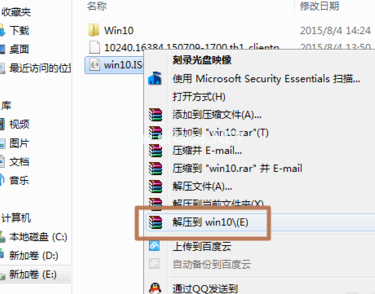
win10(图2)
进入Win10安装目录,双击执行setup.exe安装文件

win10(图3)
选择不是现在,点击下一步
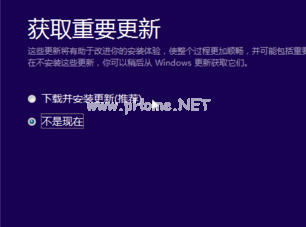
win10(图4)
接受许可条款

win10(图5)
升级安装选项设置,需要保留原系统哪些内容和设置

win10(图6)
进入安装,重启进入安装文件复制、配置
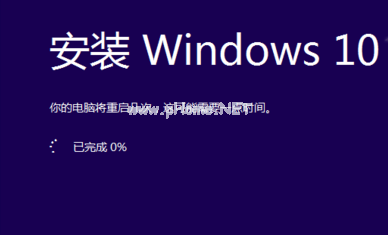
win10(图7)
等待升级

win10(图8)
以上就是如何安装windows10的镜像的操作流程
 有用
98
有用
98


 小白系统
小白系统


 1000
1000 1000
1000 1000
1000 1000
1000 1000
1000 1000
1000 1000
1000 1000
1000 1000
1000 1000
1000猜您喜欢
- win10电脑安装不了软件的终极解决方法..2021/04/16
- 小编教你如何激活win10专业版..2017/08/17
- 电脑任务栏传奇广告要如何删除..2021/10/20
- [win10正式版]2024/02/03
- windows官网发布win102022/12/11
- win10密码正确无法登录怎么解决..2021/03/14
相关推荐
- 详解win7升级win10多少钱2021/05/10
- 小白三步装机版安装win10系统的教程..2022/01/23
- iso安装win10-小白装机教程2021/12/22
- win10重装系统分区方法2021/01/24
- 小编详解常用win10快捷键有哪些..2019/02/19
- win10硬盘分区合并怎么操作2023/04/13




















 关注微信公众号
关注微信公众号





